
Die PDF-Aufteilung ist mit zahlreichen Online-PDF-Splittern kein Problem mehr. Aber die minderwertigen Tools beschädigen nicht nur Ihre PDF-Dateien, sondern bringen auch das Risiko des Datenlecks mit sich. Das ist der Grund, warum Sie diesen Blog benötigen.
Dieser Beitrag stellt Ihnen die 3 besten Online-PDF-Splitter vor, mit denen Sie mühelos PDF in einzelne Seiten oder mehrere Dateien teilen, ohne dass die Qualität oder die Lesbarkeit der Originaldateien beschädigt wird. Alle Tools bieten kostenlose Möglichkeiten zur Verwendung an, damit lassen sich Ihre alltäglichen Bedürfnisse erfüllen.
PDF online trennen mit Adobe Acrobat
In Bezug auf die PDF-Aufteilung ist Adobe Acrobat der Marktführer. Es bietet noch viele sichere und hochqualitative Online Tools zum PDF-Zusammenfügen, -Teilen, -Bearbeiten und -Konvertieren. Die hochgeladenen PDF-Dateien behalten stets ihre gute Lesbarkeit und Formatierung bei. Bei den verarbeiteten Dateien gibt es keine Wasserzeichen. Mithilfe von anderen vielfältigen PDF-Werkzeugen können Sie vor oder nach der Aufteilung die Texte in PDF bearbeiten, Bilder oder Grafiken ersetzen oder andere Veränderungen durchführen, was Ihren Workflow vereinfacht und Produktivität steigert.
Wie Sie mit Adobe Acrobat PDF online trennen:
Schritt 1: Gehen Sie auf die offizielle Webseite von Adobe Acrobat und rufen Sie den Adobe Acrobat Online PDF Trenner auf.
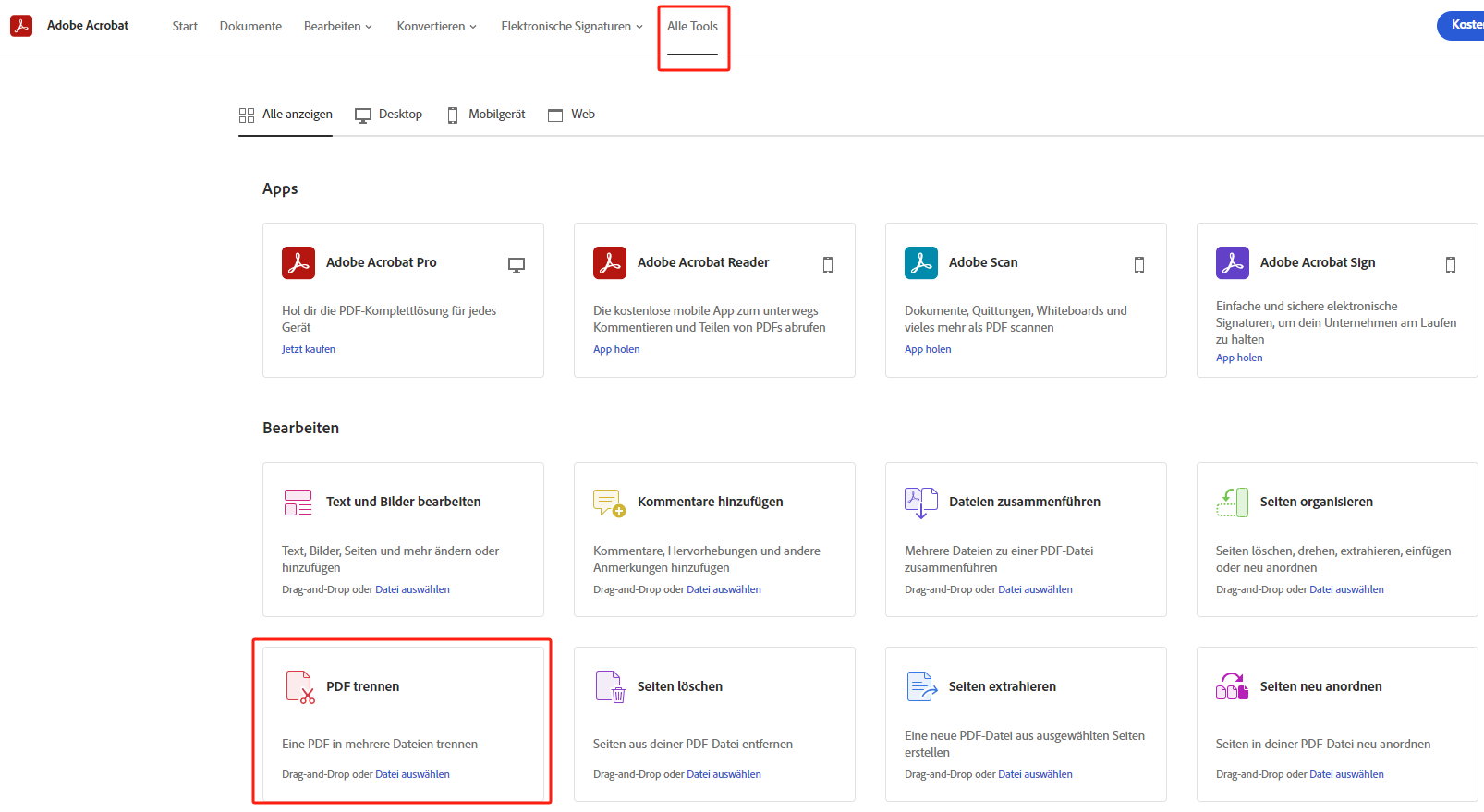
Schritt 2: Wählen Sie Ihre Zieldatei vom lokalen Ordner aus oder ziehen Sie die PDF-Datei in der Workspace von dem Adobe Acrobat Online PDF Trenner.
Schritt 3: Legen Sie manuell fest, an welche Position die PDF-Datei aufgeteilt werden soll. Dann klicken Sie auf „Fortfahren“, um einzelne Seiten aus PDF zu extrahieren, oder ein PDF in mehrere Dateien online zu trennen.
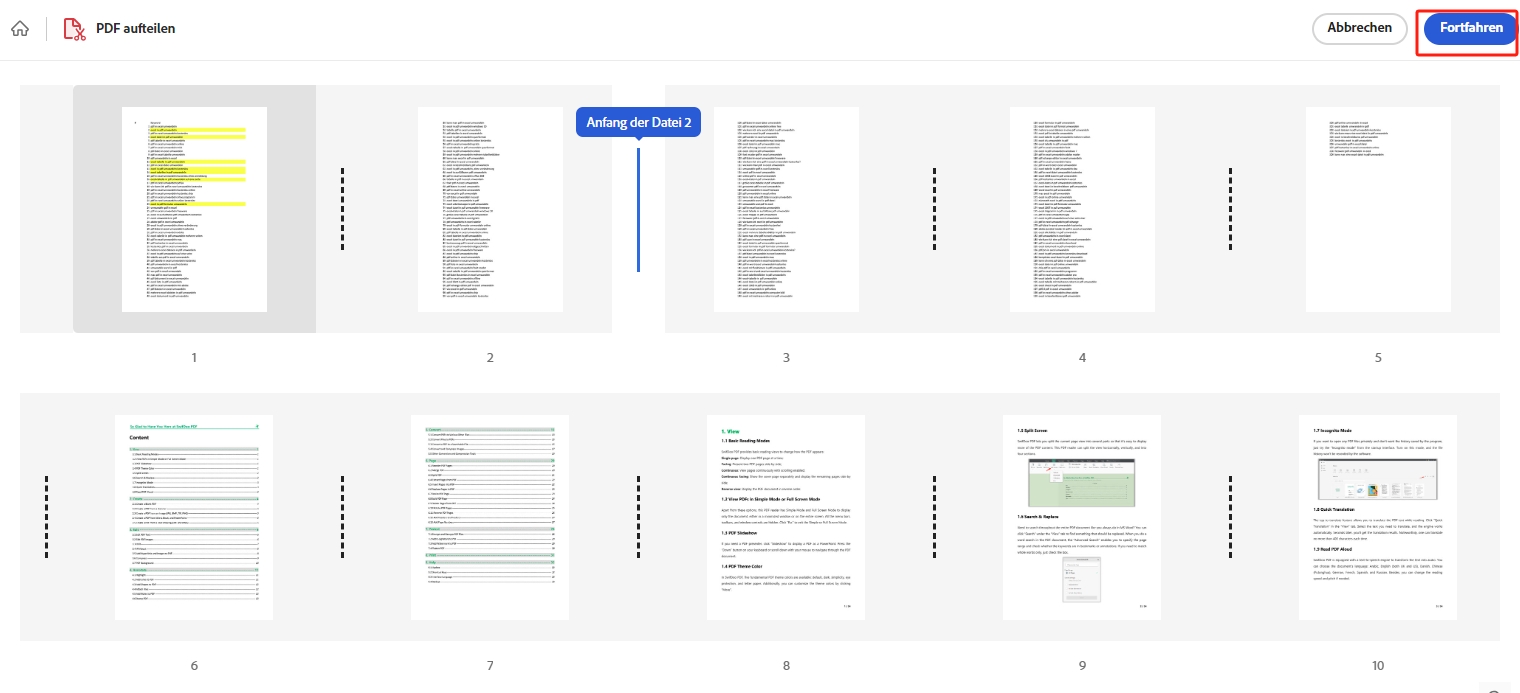
Die geteilten PDF-Dokumente werden auf Adobe Acrobat Cloud gespeichert, sodass Sie auf sie von verschiedenen Geräten aus zugreifen können. Nach der Aufteilung können Sie die PDF-Dokumente umbenennen, an andere freigeben oder auf Ihrem Gerät herunterladen.
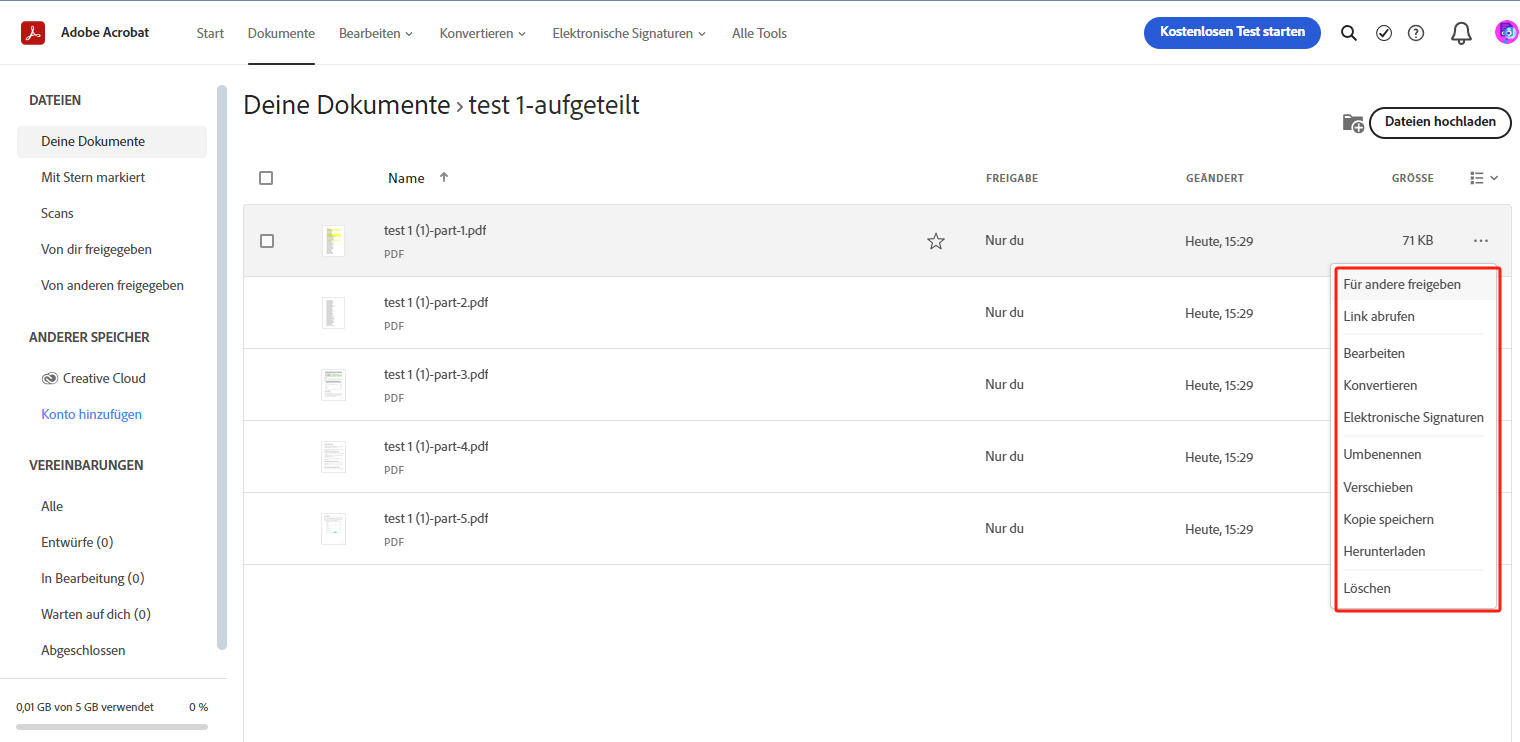
Adobe Acrobat ist eine perfekte Wahl, wenn Sie PDF online trennen möchten, um die unnötigen PDF-Seiten zu löschen oder bestimmte PDF-Seiten zu extrahieren. Aber sein Nachteil ist auch klar: Sie müssen den Bereich für die Aufteilung der PDF-Dateien manuell definieren, was bei einer PDF-Datei mit wenigen Seiten machbar, aber bei einer PDF-Datei mit großer Anzahl von Seiten anstrengend ist. Glücklicherweise gibt es einige andere hochqualitative PDF-Tools, die die Schwächen ausgleichen.
PDF trennen online kostenlos mit PDF24
PDF24 ist ein erstklassiger Online-PDF-Editor mit umfassender Funktionalität. Es dient auch als ein leistungsstarker Online-PDF-Splitter und stellt Ihnen flexible Optionen zum PDF-Teilen zur Verfügung: Sie können mit nur einem Klick PDF-Seiten trennen, ein PDF halbieren oder den Bereich zur Aufteilung selbst definieren. Außerdem ermöglicht es Ihnen PDF24, mehrere PDF-Dateien im Batch-Modus aufzuteilen. Hinsichtlich der Dateigröße oder der Seitenanzahl gibt es keine Beschränkungen. Und alle Dienstleistungen sind völlig kostenlos zu benutzen.
Hier ist die Anleitung, wie Sie mit PDF24 PDF online und kostenlos aufteilen:
Schritt 1: Rufen Sie die PDF24 Tools im Browser auf und klicken Sie auf „PDF trennen“ auf der Startseite.
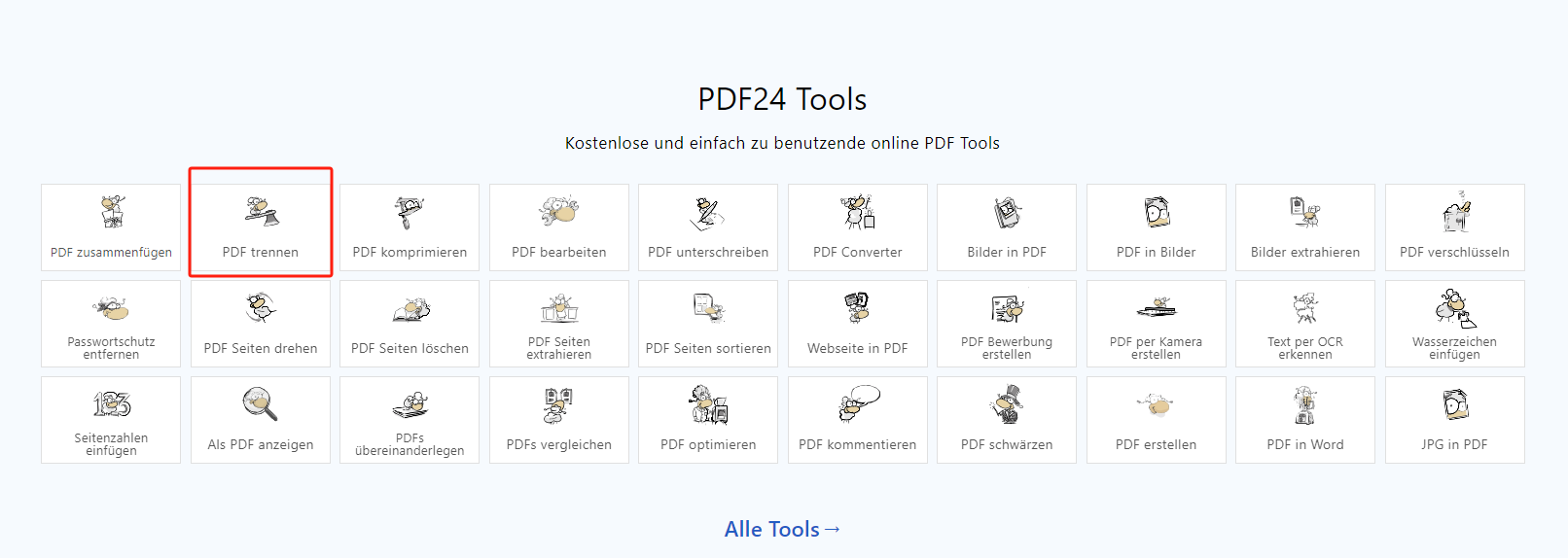
Schritt 2: Klicken Sie auf die Schaltfläche „Dateien auswählen“, um eine oder mehrere PDF-Dateien online hochzuladen. Dann wählen Sie einen Modus zur PDF-Aufteilung aus oder definieren Sie die Seitenzahlen nach Vorlieben.
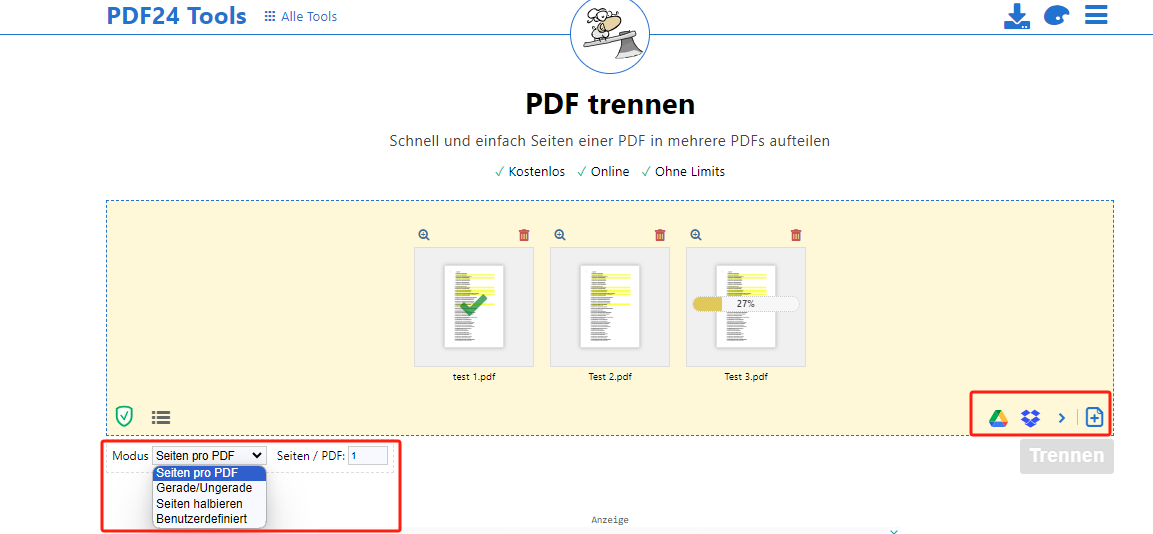
Schritt 3: Klicken Sie auf „Trennen“, dann wird PDF24 Ihre PDF-Dateien auseinandernehmen. Danach können Sie die aufgeteilten PDF-Dateien auf Ihrem Gerät herunterladen oder einfach per E-Mail freigeben.
Aufgrund seiner Flexibilität eignet sich PDF24 für die Aufteilung von allen Arten von PDF-Dateien. Egal, ob Sie ein Fotoalbum im PDF-Format in einzelne Fotos aufteilen, ein gesamtes PDF-Dokument nach Zielen separat trennen oder die Bearbeitung von einigen Kapiteln des PDFs vereinfachen möchten, macht PDF24 alles kinderleicht. Gleichzeitig ist PDF24 ein All-in-One-PDF-Editor und ermöglicht eine vollständige Bearbeitung und einfache Zusammenführung von PDFs. Bei einem niedrigen Budget ist PDF24 eine überlegene Alternative zu Adobe Acrobat.
![Mehrere PDFs zusammenfügen mit den 4 besten Tools [2025]](https://img.swifdoo.com/image/pdf-zusammenfügen-banner.png)
Mehrere PDFs zusammenfügen mit den 4 besten Tools [2025]
Möchten Sie mehrere PDFs zu einem einzigen Dokument vereinen, aber Sie haben kein richtiges Werkzeug? Hier erfahren Sie 4 kostenlose Möglichkeiten dazu.
LESEN SIE MEHR >PDF trennen und zusammenfügen mit Smallpdf
Wie PDF24 hat sich Smallpdf auf die Bereitstellung von benutzerfreundlichen Online-Tools zur PDF-Bearbeitung spezialisiert. Bei der Lösung für PDF-Teilen führt es eine auffällige Innovation ein: Neben PDF-Dateien lassen sich noch Word-, Bilder-, PPT- sowie Excel-Dateien direkt online hochladen und als PDF online trennen, ohne dass Sie diese Dateien zuerst in PDF umwandeln müssen. Außerdem ermöglicht es Ihnen Smallpdf noch, die Reihenfolge der PDF-Dateien vor der Aufteilung anordnen, um die notwendigen Seiten von verschiedenen Dateien zu extrahieren und direkt zu einer PDF-Datei zusammenzufügen oder die überflüssigen PDF-Seiten zu löschen.
Mit der ausführlichen Anleitung zeige ich Ihnen, wie Sie mit Smallpdf PDF-Dateien online trennen und zusammenfügen.
Schritt 1: Öffnen Sie die offizielle Webseite von Smallpdf in einem Browser und klicken Sie auf „Tools“ > „PDF teilen“.
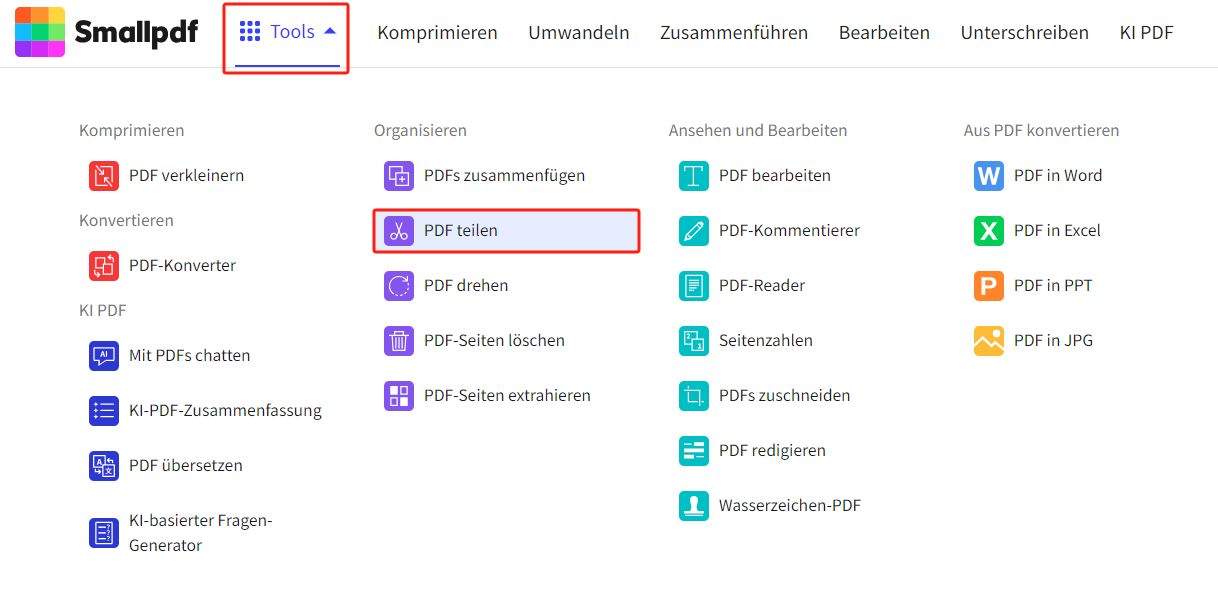
Schritt 2: Klicken Sie auf „Dateien auswählen" oder ziehen Sie per Drag & Drop Ihre PDF-, Word-, Bilder-, PPT- oder Excel-Dateien im PDF-Splitter von Smallpdf.
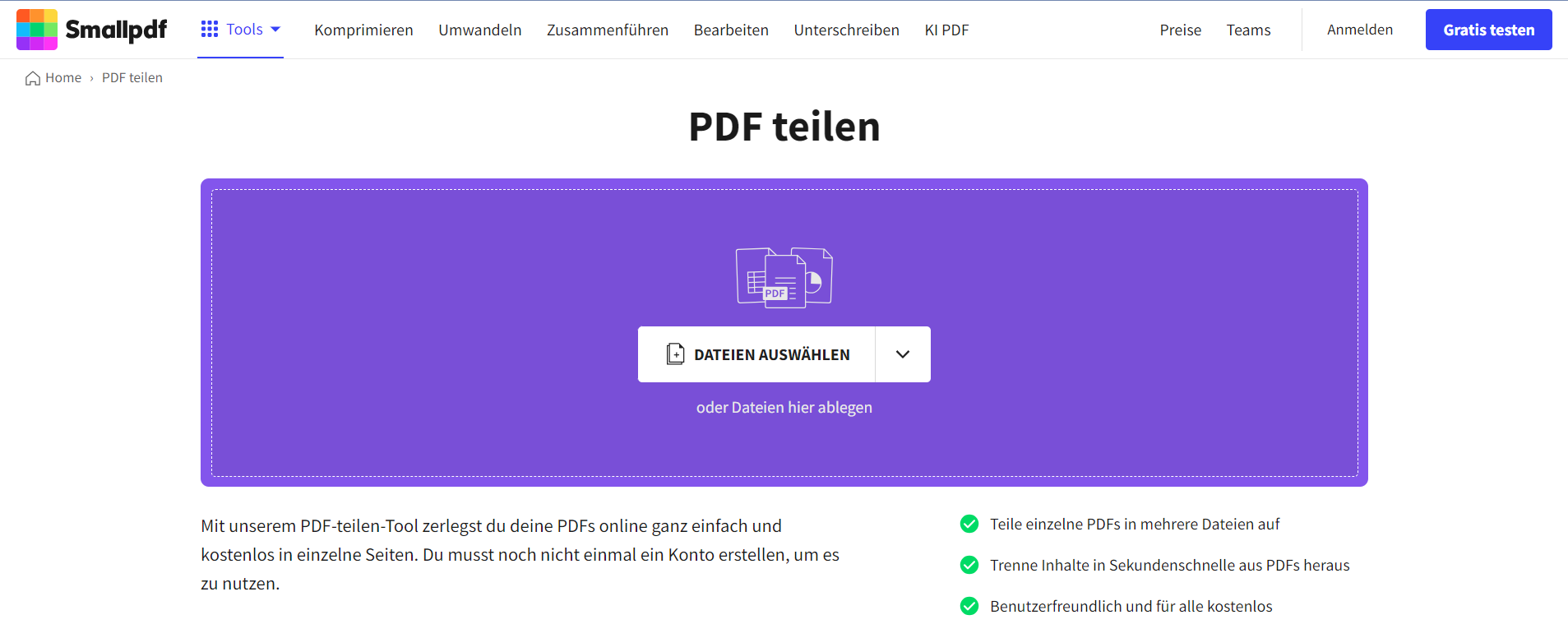
Schritt 3: Ziehen Sie PDF-Seiten, um die Seitenreihenfolge anzupassen. Dann klicken Sie auf das Scherensymbol und trennen Sie die PDF-Dateien an der gewünschten Stelle mit einem Klick auf die Schaltfläche „PDF-Dateien teilen“.
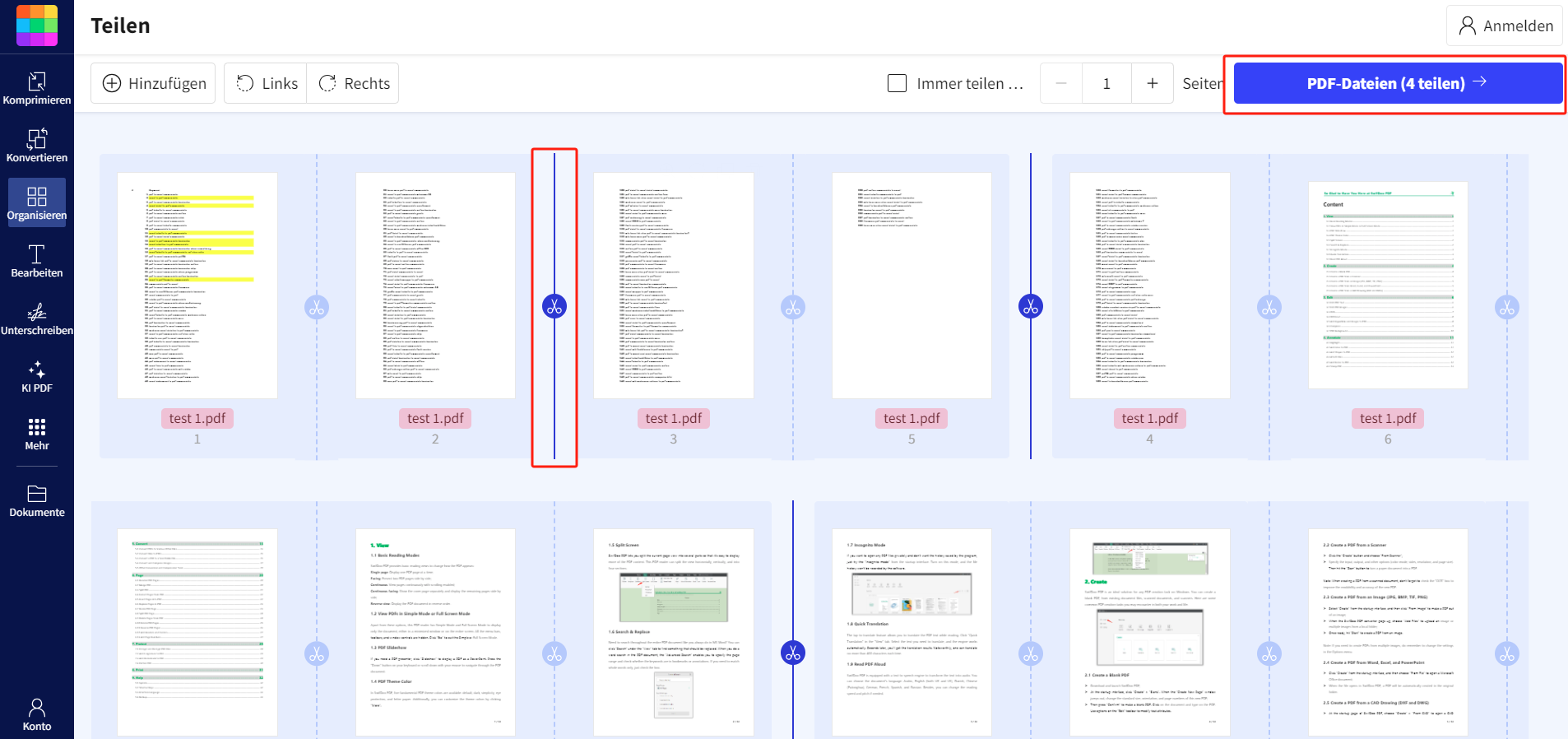
Im Vergleich zu den oben genannten zwei PDF-Tools liefert Smallpdf eine effiziente Lösung zur PDF-Aufteilung und -Zusammenführung. Es spart viel Zeit, wenn Sie die wichtigen Informationen von verschiedenen Dateien extrahieren und kombinieren müssen. Sein Nachteil ist aber, dass es einige Einschränkungen auf seine Verwendung gibt: Sie können jeden Tag nur 2 Aufgaben kostenlos erledigen. Die Dateigröße kann normalerweise nicht über 15 MB überschritten werden. Wenn Sie im Alltag viel mit PDF zu tun haben, müssen Sie eine Pro-Version erwerben.
Die oben genannten drei Online-PDF-Splitter löschen nach der Verarbeitung die PDF-Dateien automatisch, deshalb brauchen Sie keine Sorge vor dem Datenlecks. Aber die Online Tools haben den gleichen Nachteil: Sie stellen sehr hohe Ansprüche an Internetgeschwindigkeit, und jedes Mal, wenn Sie ein PDF aufteilen möchten, müssen Sie nach einem Tool im Browser suchen, was viel Zeit kostet. Daher ist es ratsam, eine PDF-Software zur PDF-Aufteilung herunterzuladen, wenn Sie im Alltag viel mit PDF-Dateien zu tun haben. Dabei ist der All-in-One-PDF-Editor SwifDoo PDF empfehlenswert.
Bonusteil: PDF trennen offline mit SwifDoo PDF
SwifDoo PDF ist ein neuer, aber leistungsstarker PDF-Editor für Windows mit umfangreichen Funktionen. Egal für die Fachexperten oder für die Anfänger stellt es eine sehr einfache Lösung zur PDF-Aufteilung: Mehrere PDF-Dateien lassen sich auf einmal in einzelne Seiten oder kleine Dateien zerlegen, ohne dass die Qualität oder die Informationen der Originaldokumente verloren gehen. Die aufgeteilten PDF-Dateien können Sie mit SwifDoo PDF weiter bearbeiten oder zu einem PDF zusammenfügen. Um die Sicherheit der PDF-Dateien zu gewährleisten, können Sie Ihr PDF mit Passwort schützen.
Folgen Sie unserer Anleitung und teilen Sie PDF unter Windows mit SwifDoo PDF:
Schritt 1: Klicken Sie auf die folgende Schaltfläche, um SwifDoo PDF kostenlos auf Ihrem PC zu installieren.
Schritt 2: Starten Sie SwifDoo PDF und klicken Sie auf „PDF teilen“ auf der Startseite.
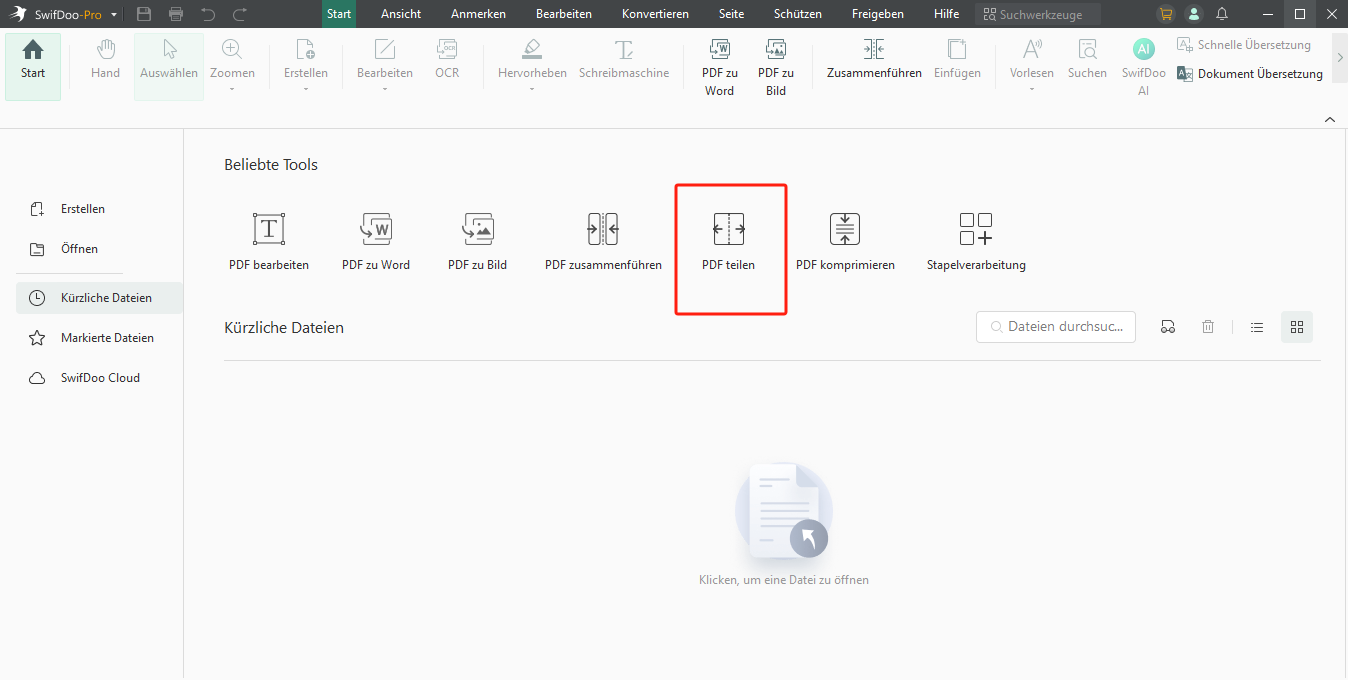
Schritt 3: Importieren Sie in die Schaltfläche „Hinzufügen“ eine oder mehrere PDF-Dateien in SwifDoo PDF. Dann legen Sie fest, an welchen Seitenzahlen Ihre PDF-Dateien aufgeteilt werden sollen. Dabei stehen drei Optionen zur Verfügung, was Ihren Bedürfnissen besser entsprechen kann.
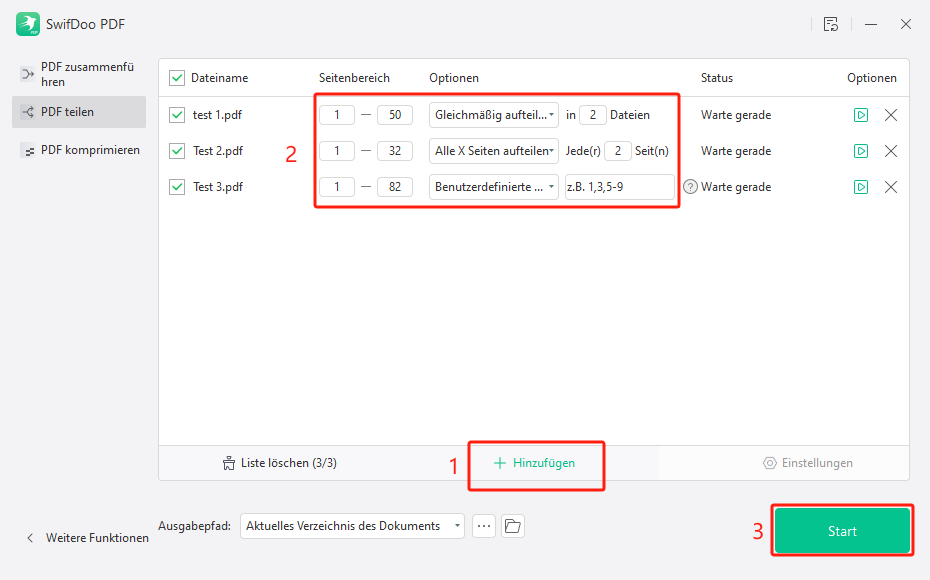
Schritt 4: Klicken Sie auf „Start“ nach allen Einstellungen. Ihre PDF-Dateien werden dann blitzschnell separat zerlegt und automatisch auf Ihrem PC gespeichert.
Neben der PDF-Aufteilung liefert SwifDoo PDF vielfältige Lösungen zu anderen PDF-Aufgaben. Seine Hauptfunktionen werden im Folgenden aufgeführt:
⭐ PDF bearbeiten: Fügen Sie Textfelder in PDF unter Windows einfach zu und bearbeiten Sie die Texte in PDF wie in Microsoft Word. Das Hinzufügen oder Ersetzen von Bilder, Hyperlinks, Audios, Videos und Formen in PDF ist auch ein Kinderspiel.
⭐ PDF konvertieren: Konvertieren Sie eine oder mehrere PDF-Dateien in Word, PNG, JPG, PowerPoint, CAD, HTML oder umgekehrt, um die PDFs bearbeitbar zu machen oder eine Präsentation vorzubereiten.
⭐ PDF komprimieren: Nutzen Sie SwifDoo PDF und verkleinern Sie Ihre PDF-Dateigröße ohne Qualitätsverlust, um die Dateien auf Online-Plattformen erfolgreich hochzuladen oder die PDFs per Whatsapp teilen zu können.
⭐ PDF zusammenfügen: Fügen Sie mehrere PDF-Dateien zu einem Dokument, um sie ordentlicher zu organisieren und zu verwalten.
⭐ ...
Obwohl zahlreicher Funktionen benötigt SwifDoo PDF nur wenige Speicherplatz, sodass es auf keinen Fall Ihren PC belastet. Das Programm bietet jeden neuen Nutzern eine 7-tägige Testversion an, damit Sie ohne Anmeldung oder Kosten auf alle seine Funktionen zugreifen können. Auch wenn Sie nicht vorhaben, für eine PDF-Software zu bezahlen, ist die kostenlose Nutzung unverzichtbar!
Fazit
Durch die PDF-Aufteilung kann man ein PDF kleiner machen, unnötige Seiten entfernen, wichtige Informationen effizient extrahieren und die PDF-Bearbeitung vereinfachen. Diese Aufgabe lässt sich aber ohne richtigen PDF-Splitter unmöglich erledigen. Mit den drei Online-PDF-Splittern können Sie problemlos PDF online trennen. Adobe Acrobat ist das bekannteste PDF-Werkzeug und bietet zuverlässigen Service, PDF24 stellt mehr flexible Optionen zur Verfügung, und Smallpdf erhöht aufgrund seiner Innovation Ihre Arbeitseffizienz deutlich. Wenn Sie eine PDF-Software bevorzugen, ist SwifDoo PDF einen Versuch wert.








